1、安装依赖包
1)首先安装gcc编译器,gcc有些系统版本已经默认安装,通过 gcc --version 查看,没安装的先安装gcc,yum -y install gcc
2)安装其它依赖包,(注:不要缺少,否则有可能安装python出错,python3.7.0以下的版本可不装 libffi-devel )
yum -y install zlib-devel bzip2-devel openssl-devel ncurses-devel sqlite-devel readline-devel tk-devel gdbm-devel db4-devel libpcap-devel xz-devel libffi-devel
2、下载python3.7.0源码,根据需求下载
1)在https://www.python.org/ftp/python/中选择自己需要的python源码包,我下载的是python3.7.0
(大家也可以去https://www.python.org官网首页下载,找到downloads,就可以选择想要的版本下载了)
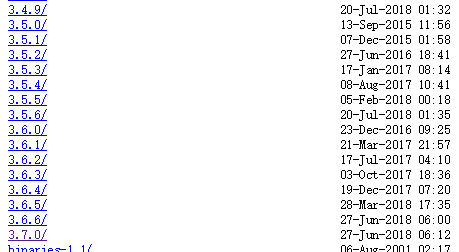
2)下载
wget https://www.python.org/ftp/python/3.7.0/Python-3.7.0.tgz
3)、解压Python-3.7.0.tgz
tar -zxvf Python-3.7.0.tgz
4、建立一个空文件夹,用于存放python3程序
mkdir /usr/local/python3
5、执行配置文件,编译,编译安装
cd Python-3.7.0 ./configure --prefix=/usr/local/python3 make && make install
安装完成没有提示错误便安装成功了
7、建立软连接
ln -s /usr/local/python3/bin/python3.7 /usr/bin/python3 ln -s /usr/local/python3/bin/pip3.7 /usr/bin/pip3
8、测试一下python3是否可以用
[root@mini Python-3.7.0]# python3 Python 3.7.0 (default, Jul 28 2018, 22:47:29) [GCC 4.8.5 20150623 (Red Hat 4.8.5-28)] on linux Type "help", "copyright", "credits" or "license" for more information. >>> print("hello world!") hello world! >>> exit() [root@mini Python-3.7.0]# pip3 --version pip 10.0.1 from /usr/local/python3/lib/python3.7/site-packages/pip (python 3.7)
可以看到python3.7.0可以正常使用
